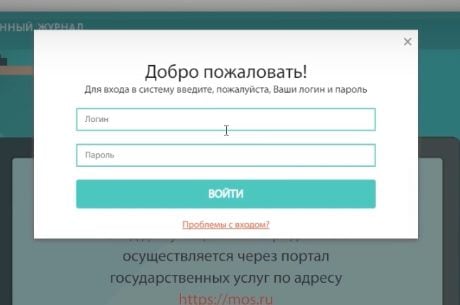Как зарегистрироваться и войти в систему личный кабинет электронного журнала ЭлЖур
Содержание
- 1 Что такое электронный журнал
- 2 Регистрация личного кабинета
- 3 Как войти в личный кабинет электронного журнала ЭлЖур
- 4 Вход в личный кабинет дневника ЭЖД
- 5 Электронный журнал ОЭЖД
- 6 Мобильное приложение ЭлЖур
- 7 Электронный журнал Всопен
- 8 Электронный дневник vsopen
- 9 Как узнать оценки детей
- 10 Как узнать оценки за четверть
- 11 Как проверить итоговые оценки за год
- 12 Общение с родителями учащихся и техническая поддержка
Что такое электронный журнал
В сфере образования появилась тенденция к переводу части школьного процесса в дистанционный режим. Поэтому каждая школа имеет свою Информационную систему. Онлайн-журнал стал частью такой системы и выполняет функцию базы данных.
ЭЖД привело к появлению новых обязательств для педагогов. Каждый учитель обязан иметь доступ к Информационной системе школы для того, чтобы вести дистанционный журнал. Образовательный процесс должен быть организован таким образом, чтобы портал всегда содержал информацию, которая регулярно обновляется.
Пользователями журнала стали такие лица:
- Администрация образовательного учреждения.
- Педагоги и другие лица, которые ведут образовательный процесс в школе.
- Классные руководители.
- Ученики.
- Родители обучающихся или их опекуны.
Следует понимать, что каждый пользователь имеет доступ к ограниченному функционалу сайта. То есть для отдельной категории лиц действуют свои правила использования журнала-дневника.
Контроль за использованием школьного информационного ресурса должен осуществляться руководителем образовательного учреждения.
Регистрация личного кабинета
Перед началом регистрации личного кабинета ЭлЖур, необходимо получить приглашение с индивидуальным кодом у куратора Электронного журнала в школе. Используя пригласительный код, необходимо пройти процедуру регистрации (адрес для регистрации также указан на приглашении). Обращаем ваше внимание, ученики и родители получают разные пригласительные коды (в верхнем правом углу приглашения будет указано, кому оно предназначается).  Нажав на ссылку Вы попадете на страницу, где необходимо ввести код, выданный Вам в школе, в специальное поле.
Нажав на ссылку Вы попадете на страницу, где необходимо ввести код, выданный Вам в школе, в специальное поле.
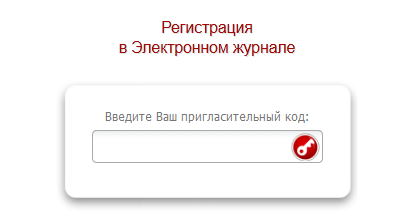
После ввода кода нажимаем на «ключ» и попадаем на страницу заполнения Ваших персональных данных. В процессе регистрации Вы придумаете себе логин и пароль, которые в дальнейшем будете использовать для входа в Электронный Дневник. Обращаем Ваше внимание! Ученику можно не указывать номер телефона и адрес эл. почты. Нужно осатвить эти поля пустыми, регистрация успешно завершится.
Как войти в личный кабинет электронного журнала ЭлЖур
Чтобы осуществить вход в электронный журнал своей школы, необходимо знать адрес (доменное имя) журнала, который подключен для вашего образовательного учреждения.
Для входа в систему необходимо ввести свои логин и пароль или использовать для регистрации пригласительный код, выданный в школе.
Если Вы не знаете адрес своего электронного журнала, выберите свою школу из списка, указав город и номер образовательного учреждения.

Если Вы не знаете адрес своего электронного журнала, выберите свою школу из списка, указав город и номер образовательного учреждения.
Найти нужную школу мы можете при помощи сайта https://eljur.ru. В разделе входа вы можете найти данные авторизации одним из следующих способов:
- Из общего списка;
- Поиском через название или номер;
- Через выбор региона.
Данный адрес можно найти в своем именном приглашении, которое ребенку дают в его учебном заведении. Для входа в систему, в адресной строке браузера следует прописать адрес журнала школы, после чего осуществить переход по заданной странице.
Остается ввести имя и пароль, дабы осуществить авторизацию в электронном дневнике.
Вход в личный кабинет дневника ЭЖД
Чтобы пользоваться возможностями электронного журнала – нужно пройти регистрацию, соблюдая определенную последовательность. Сначала родитель создает учетную запись для себя, а затем – для ученика.

Ввод личной информации осуществляется на официальном сайте проекта. Откройте страницу «Регистрация» и внимательно заполните анкету.
- Напишите фамилию, имя, отчество будущего владельца кабинета. Пользуйтесь только буквами русского алфавита.
- Напишите адрес электронной почты. Не рекомендуется указывать корпоративную почту.
- Введите номер мобильного телефона, необходимый для подтверждения регистрации. Впоследствии система отправит на него сообщение СМС.
- Придумайте качественный пароль, который защитит кабинет от несогласованного доступа. Минимальная длина пароля – 8 символов.
- Задайте контрольный вопрос – например, название улицы, на которой живете.
- Напишите ответ на контрольный вопрос.
- Нажмите кнопку «Зарегистрироваться».
Перечисленные личные данные будут отправлены в школу, где обучается ребенок. Впоследствии родитель сможет пользоваться личным кабинетом для просмотра оценок и успеваемости.
Вход для учителя
Когда у вас появится учетная запись на mos.ru, вам станет доступен вход в электронный журнал для учителя ЭЖД. Авторизация в журнале должна проходить через страницу https://dnevnik.mos.ru. Затем следуем простой инструкции:
- На главной странице нажимаем на верхнюю кнопку «Вход».

- В форме введим свои данные, которые необходимо получить у администратора электронного журнала школы, где вы работаете.
- Нажимаем кнопку «Войти».

Администраторы и владельцы электронного журнала рекомендуют пользователям сменить эти данные на свои. Их необходимо записать и хранить в надежном месте, чтобы не потерять и не забыть.
Когда вы попадете в электронный дневник, перед вами откроется страница с расписанием. Если необходимо попасть на главную, нажмите на логотип в левом верхнем углу.

Вход для учеников и родителей
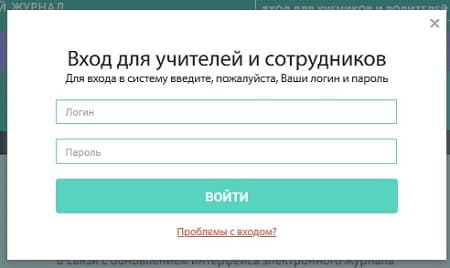 Кликните «Вход для учеников». Напишите логин – телефон, адрес E-mail или СНИЛС. Ниже введите пароль. Нажмите кнопку «Войти». При желании можете сохранить учетные данные.
Кликните «Вход для учеников». Напишите логин – телефон, адрес E-mail или СНИЛС. Ниже введите пароль. Нажмите кнопку «Войти». При желании можете сохранить учетные данные.
Также авторизация возможна альтернативными способами. Каждый пользователь способен прикрепить к личному кабинету страницу социальной сети. Благодаря такой возможности пропадает необходимость запоминания долговременного пароля. Вход будет осуществляться автоматически после нажатия соответствующей иконки. Единственное условие – разрешить системе получить доступ информации профиля.
Электронный журнал ОЭЖД
Пользоваться журналом-дневником могут только зарегистрированные школьники, их родители и учителя. Регистрация в личном кабинете проходит через портал Госуслуг Москвы. Необходимо иметь зарегистрированный аккаунт или пройти регистрацию.
Войти через Госуслуги Москвы
Вход в дневник-журнал выполняется по ссылке. Перечне услуг выберите “Электронный дневник школьника” и щелкните по нему мышкой. Система предложит авторизоваться на портале Госуслуг столицы, после чего вы попадете в личный кабинет.

Бывает, в личном кабинете недостаточно информации о владельце. Для входа в дневник-журнал могут понадобиться дополнительные сведения о родителе/ученике: электронная почта, номер телефона, паспортные данные и др. Личную информацию необходимо передать классному руководителю, и после ее внесения откроется доступ на сервис.
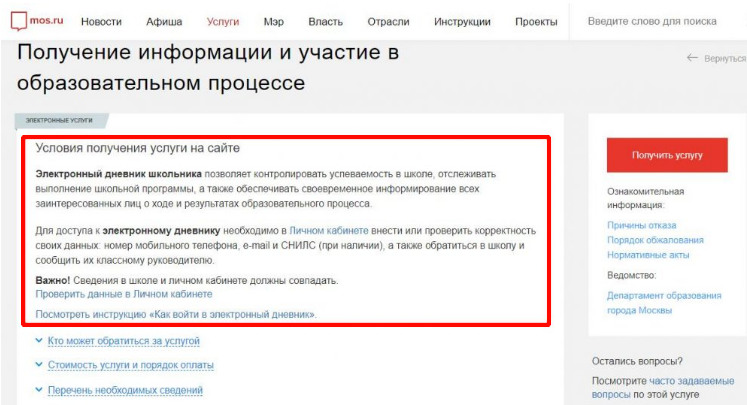
Информация в личном кабинете на мос ру должна совпадать с той, которую вы предоставляете классному руководителю.
Вход в электронный дневник в Москве и Московской области
Доступ к ОЭЖД столицы и МО предоставляется, когда ребенок зачислен в учебное учреждение. Данные для входа выдает классный руководитель.
Часто при попытке выполнить вход через сайт выскакивает ошибка подключения. Это объясняется большой востребованностью ресурса. Разработчики обещают устранить проблему, чтобы все желающие без препятствий пользовались журналом-дневником.
Мобильное приложение ЭлЖур
ЭлЖур – это приложение для Android, объединяющее в себе функционал электронного журнала учителя и дневника ученика. Оно значительно упростит будни ученика, ведь теперь ему не придется каждую неделю заполнять дневник и «замазывать» всю страницу корректором, если внезапно сменили расписание. Конечно, теперь не так-то просто отвертеться от родительского контроля в плане учебы, но вот родители явно оценят такую удобную возможность отслеживать успеваемость своего ребенка.
В приложении ЭлЖур можно просмотреть расписание ученика на каждый день, включая имя учителя и номер кабинета, ознакомиться заданным домашним заданием, а также узнать все оценки. Касательно последних, программа предлагает отдельные разделы для текущих оценок, а также более важных оценок, полученных за различные итоговые работы – самостоятельные, контрольные и т.д. Помимо этого в ЭлЖур встроен чат, в котором могут общаться ученики, их родители и учителя.
Времена, когда ученик мог отвертеться от того, чтобы родители проверили его дневник, потихоньку отходят в прошлое. Технологии не стоят на месте, а активно развиваются и теперь многие из детей просто не могут сделать вид, что потеряли дневник, дабы взрослые не увидели прогула или полученной двойки.
Это реализовано благодаря использованию системы электронного журнала и дневника. Если Ваше чадо учится в школе с поддержкой АИС ЭлЖур, Вам понадобится установка ЭлЖур на смартфон. Скачать установочный файл можно прямо на этой странице.
Электронный журнал Всопен
Электронный журнал системы “Виртуальная школа” в целом не отличается от бумажного аналога. Главным назначением журнала является выставление оценок и ведение отчетности для руководства и вышестоящих инстанций в сфере образования. Для пользования функционалом преподавателю необходимо выполнить вход в личный кабинет.
Какие функции электронного журнала доступны учителю:
- Создание расписания уроков и факультативов.
- Создание списка учеников класса.
- Выставление оценок.
- Составление учебного плана.
- Листок здоровья учеников.
- Составление тематического плана для проведения урока.
- Ведение отчетности.
- Отправка сообщений ученикам и родителям.
Электронный дневник vsopen
Электронный дневник в личном кабинете “Виртуальной школы” — полезная опция для родителей и детей. Ребенок не сможет скрывать прогулы и плохие оценки, а родителю нет необходимости посещать лично школу с целью получения сведений.
О чем можно узнать из виртуального дневника:
- Полная информация об учебном заведении.
- Актуальный график уроков и факультативов.
- Уведомление родителей об оценках и посещаемости (в том числе по СМС).
- Отправка сообщений учителю.
- Возможность быть в курсе домашних заданий (если забыл записать), грядущих контрольных работ.
- В дневнике отображается информация о каких-либо мероприятиях: конкурсах, олимпиадах, спортивных соревнованиях, концерта.
Как узнать оценки детей

На официальном сайте все предусмотрено для максимально комфортного, быстрого просмотра. Информация четко систематизирована, есть удобная система поиска. Запоминайте конкретную инструкцию.
- В первую очередь необходимо совершить вход в электронный дневник школьника. Вам понадобится пройти авторизацию на портале, где размещен электронный дневник. Пароль, логин вы можете получить в том учебном заведении, где и проходит обучение ваш ребенок. Данные не предоставляются неограниченному кругу лиц – вы должны быть родителем, опекуном, либо близким родственником.
- Когда вы уже окажетесь непосредственно на портале, вам остается выбрать соответствующий раздел – «Дневник». Он находится в верхнем меню, по горизонтали.
- Потом открывайте вкладку «Дневник».
- Откроется страница с подробной информацией. Здесь размещаются сведения о домашних заданиях в систематизированном виде, имеется и точное расписание уроков. Тут имеются данные обо всех полученных отметках с комментариями учителей.
- Потом вы можете сообщить учителю, классному руководителю, что вы уже проверили оценки ребенка. Для этого надо нажать кнопку, которая расположена справа, в верхнем углу. Там написано «Я ознакомлен с дневником». После чего можно завершить просмотр оценок в электронном дневнике ученика.
Оценки становятся доступными только в тот момент, когда неделя уже заканчивается. То есть отметки ученика за текущую неделю вы сумеете увидеть только после активации соответствующей кнопки, вкладки. Это происходит в пятницу.
Если вы желаете ознакомиться с баллами за предыдущие недели, вам понадобится открыть календарь, в нем отыскать нужную вам дату, а потом уже нажать на «Я ознакомлен с дневником».
Как узнать оценки за четверть
Родители также часто интересуются, как в электронном дневнике посмотреть оценки за четверть. Действуйте по следующему алгоритму.
- Сначала пройдите авторизацию на том портале, где размещается электронный дневник вашего ребенка. У вас должны быть личные пароль с логином.
- В верхней строке меню открывайте вкладку «Дневник».
- Теперь нужно отправиться в раздел «Анализ».
- Ищите вкладку «Итоговые оценки».
- Начиная со второго столбца, здесь указываются все четвертные оценки вашего ребенка, которые уже были выставлены. Последний столбец – место для годовой отметки.
Теперь вы сможете самостоятельно, без всякого труда, в любой удобный момент проверить оценки детей в электронном дневнике. Постоянно контролируйте успеваемость ребенка, чтобы при необходимости следить за его подготовкой к урокам дома. Иногда приходится нанимать и репетиторов для дополнительных занятий, когда в школе ученик не может достойно справляться с поставленными задачами. Это особенно актуально в средних, старших классах.
Как проверить итоговые оценки за год
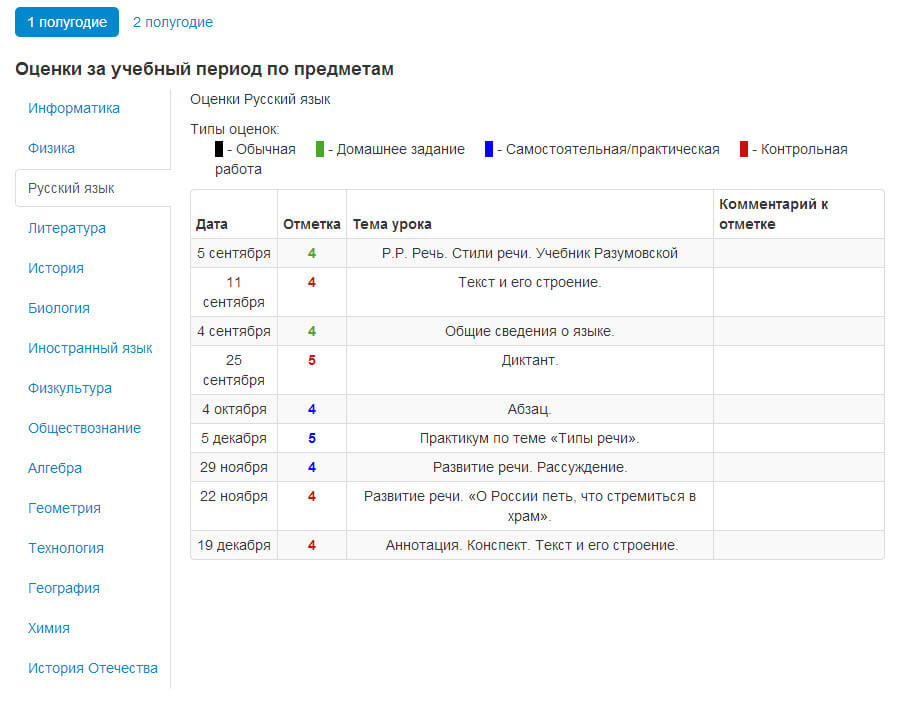
Многих родителей интересует, как в электронном дневнике посмотреть оценки за прошлый год. К большому сожалению, далеко не все современные мамы и папы имеют возможность регулярно посещать собрания, следить за успеваемостью детей лично. Электронные дневники позволяют контролировать уровень обучения ребенка дистанционно.
Итоговые баллы относятся к промежуточной аттестации ученика. Чтобы их узнать, нужно отправиться в раздел «Анализ». Там перед вами откроется вкладка «Итоговые оценки». Есть несколько столбцов, а также один, выделенный, в самом конце. Как раз в последнем столбике и располагаются все итоговые отметки, отражающие успеваемость вашего ребенка за данный период.
Общение с родителями учащихся и техническая поддержка
Для учителя важна связь с родителями учащихся в любое время учебного дня. Для этого в вертикальном меню есть специальный пункт «Личные сообщения». При помощи этого модуля учителя могут связываться не только с родителями, но и с учениками. В следующем окне необходимо создать чат. Для этого нужно из списка контактов выбрать несколько лиц галочкой и нажать кнопку «Выбрать отмеченных».
Если у пользователя (учителя) возникли сложности или системные ошибки с журналом учителя, он имеет возможность обратиться в службу технической поддержки. Для этого необходимо нажать на строку внизу личного кабинета «Если у вас возникли вопросы, задайте их нам». Откроется форма, которую нужно заполнить. В первой строке выберите тип обращения, ниже введите свой адрес электронной почты, телефон, введите тему и составьте сообщение. В завершении нажмите кнопку «Отправить обращение».
На ваш электронный ящик придет уведомление, что ваше обращение будет рассмотрено в ближайшее время. Проверяйте время от времени свою почту, ответ придет на e-mail. Если возникли трудности в обращении с электронным журналом ЭЖД, вы можете обратиться к системному администратору вашей школы. У вас также есть возможность связаться с технической поддержкой при помощи телефона 8 405 530 3838.